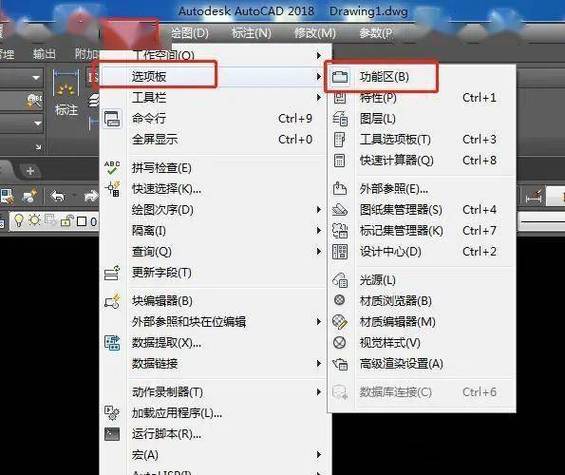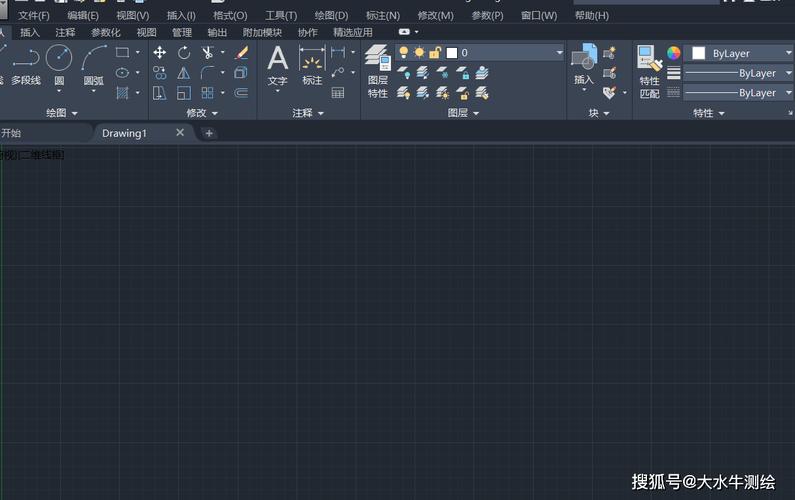本文将详细探讨如何在CAD软件中退出全屏模式,为用户提供简洁有效的解决方案,以提高工作效率。在使用CAD软件的过程中,理解和掌握相关操作可以帮助用户更好地利用软件功能。
在使用CAD(计算机辅助设计)软件时,全屏模式可以为用户提供更大的工作空间,这对于需要专注于细节的设计任务尤其有用。然而,有时候我们需要快速返回到正常视图,以便访问其他工具或查看多任务界面。本篇文章将为您提供几种从全屏模式退出的方法。当我们谈论CAD软件时,最常见且广泛使用的软件之一就是AutoCAD。其他例如SolidWorks、Revit等软件也可能会用到相似的概念。因此,我们首先来看看在AutoCAD中如何实现这一操作。
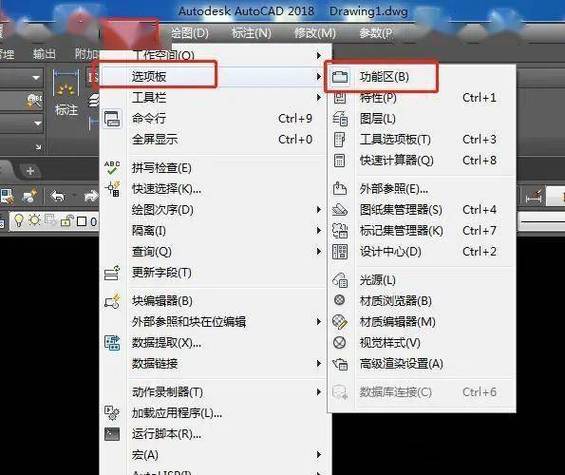
快捷键
是一种高效的方式来退出全屏模式。在AutoCAD中,你可以按下“
Ctrl + 0”组合键,这个快捷键能够快速切换全屏和标准显示模式。许多用户发现通过记住一个简单的快捷键,他们能节省大量时间,而不必通过菜单栏进行繁琐的点击。另一种方法是利用
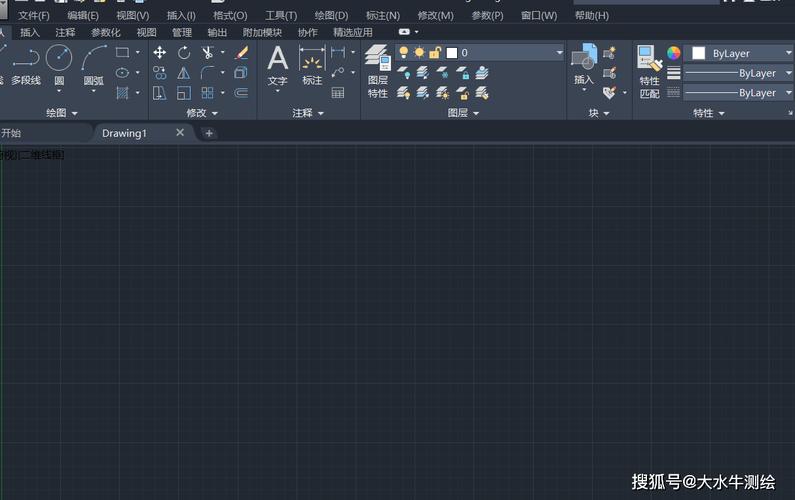
鼠标双击
操作。如果你的AutoCAD窗口显示在全屏模式下,可以尝试在顶部的标题栏中双击,系统通常会自动将窗口还原到其先前的非全屏大小。这个方法适用于大多数Windows应用程序,因此如果您熟悉Windows平台,这将非常容易掌握。有些情况下,用户可能在菜单栏中找不到相关选项,这是由于菜单栏可能被隐藏。在这种情况下,你需要先通过点击界面上方的“
显示/隐藏
”按钮,使菜单栏再次出现。这种操作在不同版本的软件中可能略有不同,但一般来说,寻找“视图”(View)菜单是一个好的开始。进入“视图”菜单后,你会发现一个名为“
恢复”或“
窗口”的选项。从这个菜单中,你可以选择退出全屏。如果你是使用Mac版AutoCAD,或者在其他CAD软件如SolidWorks等中工作,那么解决方案大同小异。Mac系统一般来说没有“F11”作为全屏切换,但是你可以使用“
Command + Control + F”来执行类似的操作。而在SolidWorks中,虽然没有直接的全屏模式切换,但你可以通过调整窗口大小和位置达到类似效果。有意思的是,在某些情况下,退出全屏模式可能并不是最佳选择。例如,当你需要长期专注于大型项目而不受外界干扰时,全屏模式则显得特别重要。所以,学会根据场景灵活切换是一项重要技能。当然,在实际操作中,不同版本的CAD软件可能会带来一些小的变化,建议用户随时参阅软件自带的帮助文档或官方网站,以获取最新的信息更新。这也是因为各个CAD软件在新版本中经常会增加新的功能或重新设计某些界面元素。最后,如果在任何情况下,上述方法都未能奏效,用户可以考虑重新启动软件。有时由于软件运行过久或者内存累积的问题,某些命令响应会变得迟缓或者无效,此时重新启动往往能解决这些瑕疵。总之,了解如何退出全屏模式不仅仅是为了使界面更具灵活性,更是为了提升工作效率和用户体验。通过运用快捷键、菜单选项、鼠标操作以及重启软件,我们可以轻松应对这一问题,并确保在设计过程中保持高效和流畅的工作流程。
BIM技术是未来的趋势,学习、了解掌握更多BIM前言技术是大势所趋,欢迎更多BIMer加入BIM中文网大家庭(http://www.wanbim.com),一起共同探讨学习BIM技术,了解BIM应用!